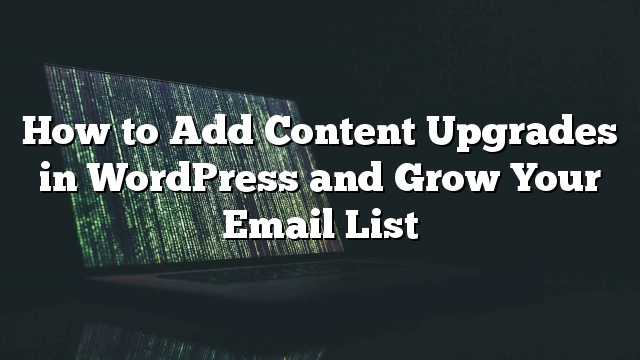Baru-baru ini ketika pendiri kami, Syed Balkhi membagikan 14 posting post-post postlist blognya, banyak dari Anda bertanya tentang bagaimana dia menambahkan penawaran download bonus. Itu disebut Upgrade Konten, dan ini membantu Anda mendapatkan lebih banyak pelanggan email. Pada artikel ini, kami akan menunjukkan cara menambahkan upgrade konten di WordPress dan mengembangkan daftar email Anda.

Apa itu Upgrade Konten?
Upgrade konten adalah teknik di mana Anda menawarkan kesempatan kepada pembaca untuk mendapatkan konten bonus eksklusif dengan mendaftar ke daftar email Anda. Konten premium tambahan yang ditawarkan untuk menyelesaikan suatu tindakan juga dikenal sebagai sogokan konten.
Beberapa jenis upgrade konten berbeda:
- eBuku
- Daftar periksa
- Lembar kerja Excel
- Download versi PDF dari posting blog Anda
- Wawancara video eksklusif yang terkait dengan pos
- Bonus bagaimana-untuk artikel
Pada dasarnya upgrade konten harus sangat relevan dengan posting yang Anda tawarkan. Misalnya, pada pos tentang peningkatan konten, kami harus menawarkan daftar periksa peningkatan konten karena pembaca dari pos ini akan merasa sangat berguna.
Psikologi manusia memainkan peran penting dalam efektivitas upgrade konten. Prinsip psikologi yang dikenal sebagai Efek Zeigarnik menyatakan bahwa orang paling mungkin menyelesaikan tugas jika mereka memulai sendiri.
Untuk upgrade konten, ini bekerja karena pengguna memulai dengan mengklik link atau gambar. Hal ini membuat mereka lebih cenderung menyelesaikan tugas dengan menyelesaikan proses pendaftaran.
Kedengarannya terlalu bagus untuk menjadi kenyataan, bukan?
Lihat statistik ini dari situs web Syed yang membandingkan popup biasa dan upgrade konten MonsterLinks.
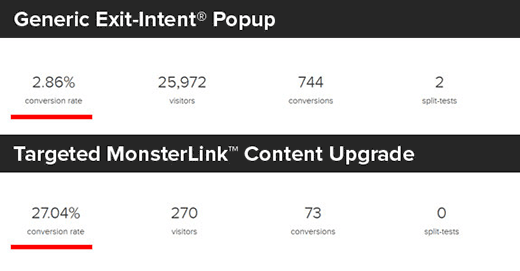
Munculan generik berjalan di seluruh situs dan dilihat oleh hampir 26.000 pengguna, yang mana 744 mendaftar.
Di sisi lain, MonsterLink yang ditargetkan ditempatkan pada satu halaman. Itu dilihat oleh 270 orang dan 74 pengguna mendaftar. Itu adalah konversi gila semua dari satu halaman tanpa menjalankan tes terpisah!
Sekarang setelah Anda tahu apa itu upgrade konten, mari kita lihat bagaimana Anda dapat menggunakannya di situs Anda sendiri untuk mendapatkan lebih banyak pelanggan email.
Bagaimana Menambahkan Upgrade Konten di WordPress?
Upgrade konten dapat ditambahkan ke halaman web manapun dengan menggunakan fitur MonsterLinks di OptinMonster.
OptinMonster adalah perangkat lunak pengoptimalan konversi terbaik di pasaran. Ini memungkinkan Anda menambahkan keikutsertaan yang indah dalam bentuk seperti popup lightbox, form slide-triggered slide-in, floating bar, sidebar optins, di bawah bentuk konten, dll.
Ini sangat cepat dan bekerja dengan indah dengan situs bertenaga WordPress.
situs
Catatan: jika Anda tidak memiliki daftar email, lihat panduan kami mengapa Anda harus segera membangun daftar email Anda.
Langkah 1: Menyiapkan OptinMonster
Pertama Anda perlu menginstal dan mengaktifkan plugin OptinMonster di situs WordPress Anda.
Plugin ini bertindak sebagai penghubung antara situs WordPress dan OptinMonster Anda.
Setelah aktivasi, klik item menu OptinMonster di bilah admin WordPress Anda. Anda akan diminta untuk memberikan nama pengguna dan kunci API OptinMonster Anda (rencana dasar OptinMonster cukup untuk menawarkan peningkatan konten).
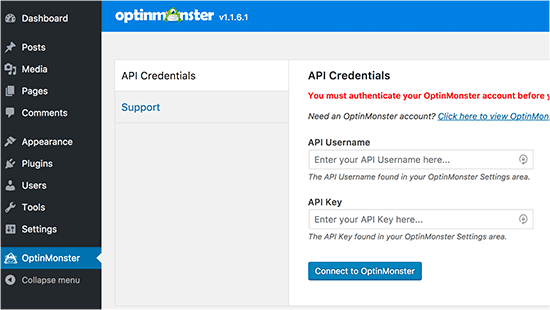
Anda dapat menemukan informasi API di bawah akun Anda di situs web OptinMonster. Cukup login dan kemudian klik pada link API.
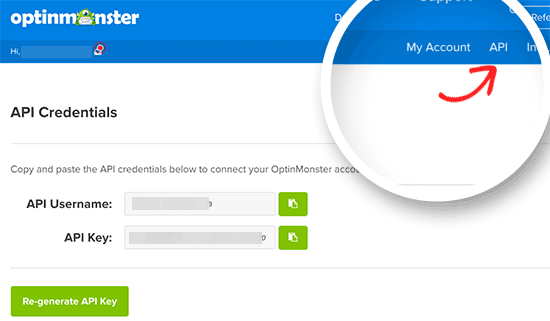
Selanjutnya, salin dan tempelkan nama pengguna dan kunci API ke dalam halaman plugin OptinMonster lalu klik tombol Connect to OptinMonster.
Langkah 2: Buat Optik Popup Baru
Setelah Anda berhasil terhubung, Anda perlu mengklik tombol optin buat baru.
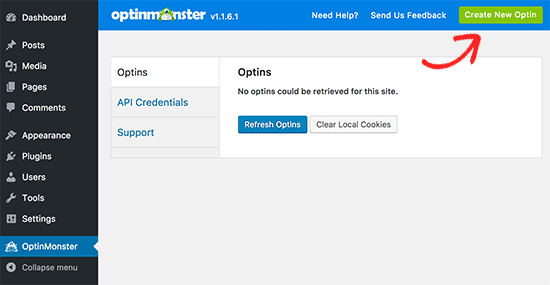
Ini akan membawa Anda ke situs web OptinMonster. Anda perlu memberi judul optin Anda dan memilih situs web Anda dari menu drop-down. Selanjutnya, pilih lightbox sebagai desain optin Anda.
Anda akan melihat preview semua tema yang berbeda. Anda bisa memilih salah satu dari mereka sebagai tema starter Anda.
Ini akan membawa Anda ke pembuat bentuk OptinMonster di mana Anda benar-benar dapat menyesuaikan tampilan popup Anda.
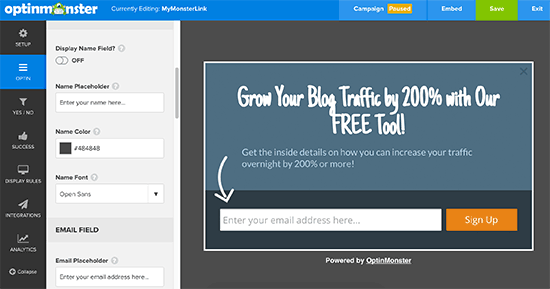
Untuk upgrade konten, Anda perlu mengklik tab ‘Aturan Display’ dan pilih opsi “Monster Links”.
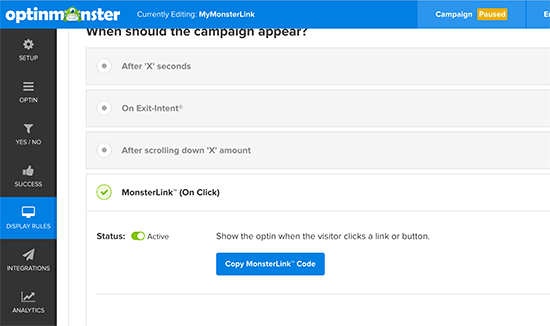
Ubah status menjadi aktif dan kemudian klik pada tombol ‘Copy MonsterLink code’.
Sekarang Anda perlu membuka editor teks biasa seperti Notepad dan menempelkan kode yang Anda salin. Anda akan membutuhkan kode ini nanti.
Setelah itu Anda perlu beralih kembali ke pembuat formulir OptinMonster dan mengubah status kampanye dari yang dijeda menjadi memulai kampanye.
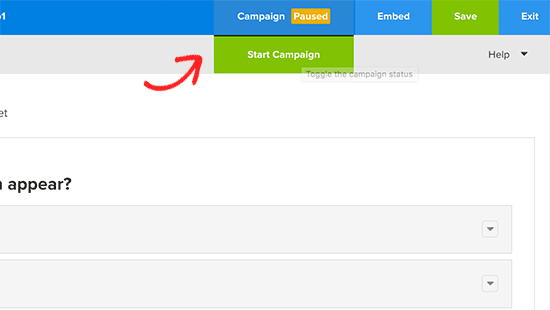
Anda sekarang bisa mengklik tombol ‘Save’ dan keluar dari form builder OptinMonster.
Langkah 3: Aktifkan MonsterLink Optin di Situs Anda
Kunjungi halaman plugin OptinMonster di situs WordPress Anda dan klik tab Optins. Anda akan melihat optin baru Anda terdaftar di sana.
Jika Anda tidak dapat melihatnya di sana, maka Anda harus mengklik tombol refresh optins. Bila Anda melihat optin Anda, klik pada link ‘Edit pengaturan output’ di bawah optin Anda.
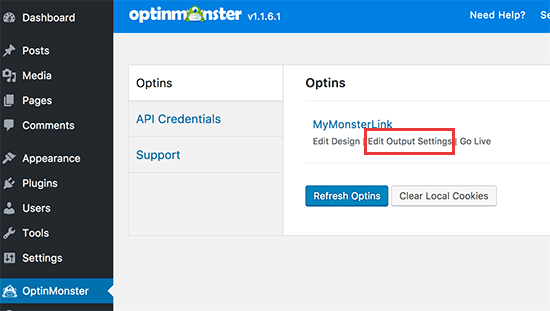
Ini akan membawa Anda ke halaman pengaturan keluaran optin di mana Anda perlu mencentang kotak di samping mengaktifkan opsi optin pada situs ini.
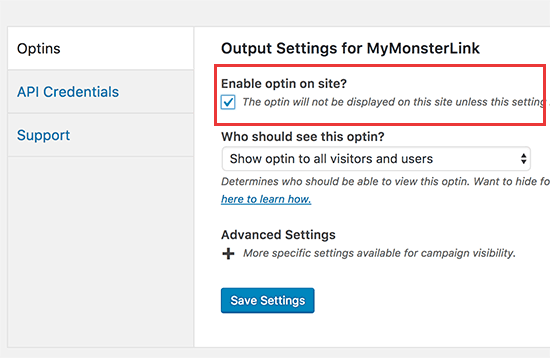
Jangan lupa klik pada tombol save settings untuk menyimpan perubahan Anda.
Langkah 4: Tambahkan Link Monster Anda di WordPress Post atau Page
Menambahkan MonsterLink di WordPress sangat sederhana.
Cukup edit posting atau halaman di mana Anda ingin menampilkan MonsterLink. Pada layar edit posting, beralihlah ke editor teks dan tempelkan kode MonsterLink yang Anda salin tadi.
Ini akan terlihat seperti ini:
Klik saya
Kode ini akan menampilkan tautan biasa ke pengguna namun tidak akan benar-benar menonjol.
Jadi bagaimana Anda membuatnya menonjol? Anda bisa menambahkan kotak di sekitarnya seperti ini:
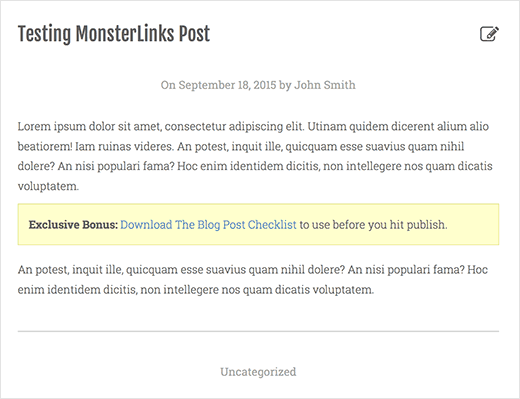
Anda juga bisa membuat shortcode agar styling box mudah untuk masa depan.
Cukup tambahkan kode ini di file functions.php tema Anda atau di plugin khusus situs:
fungsi wpb_make_yellowbox ($ atts, $ content = null) {
kembali ' ';
}
add_shortcode ('yellowbox', 'wpb_make_yellowbox');
Anda sekarang dapat menambahkan link upgrade konten Anda di posting WordPress Anda menggunakan shortcode seperti ini:
[yellowbox] Bonus Eksklusif: Download Daftar Periksa Posting Blog untuk digunakan sebelum Anda mempublikasikan. [/ yellowbox]
Anda juga bisa menampilkan link dengan gambar. Dengan cara ini Anda bisa membuatnya lebih menonjol dan menarik.
Berikut adalah cara menambahkan gambar dengan MonsterLink di WordPress.
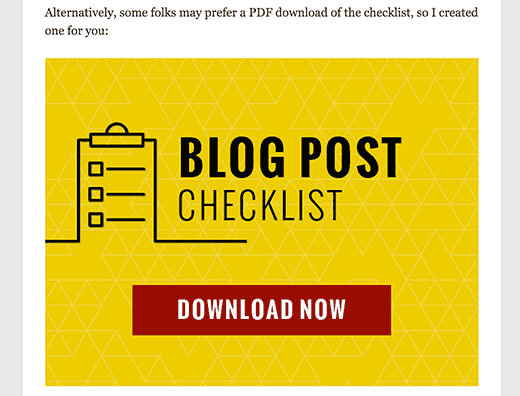
Langkah 5: Menyampaikan Upgrade Konten
Sekarang kita perlu melihat bagaimana cara mengirimkan upgrade konten yang kita janjikan kepada pengguna.
Upgrade konten Anda bisa apa saja. Syed menggunakan daftar periksa dokumen dalam eksperimennya. Anda bisa menggunakan PDF, video, audio, atau jenis konten lainnya.
Setelah pengguna memasukkan alamat email mereka, Anda dapat memberi mereka upgrade konten yang dijanjikan. Ada beberapa cara untuk melakukannya:
Tampilkan Download Link sebagai Success Message
Anda bisa menampilkan link download sebagai pesan sukses di dalam popup anda.
Edit optin Anda di pembuat bentuk OptinMonster dan klik pada tab sukses. Di bawah ‘Success Action’ pilih ‘Tampilkan tema sukses’.
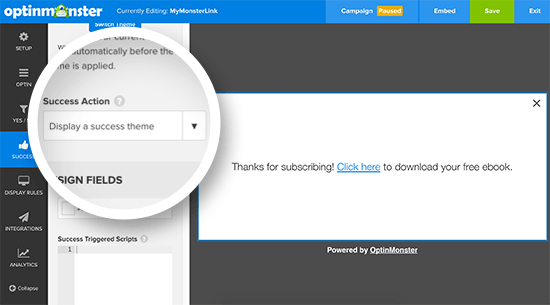
Klik teks pesan sukses di pratinjau untuk mengeditnya dan tambahkan link ke file download.
Redirect ke Thank You atau Download Page
Anda juga dapat mengalihkan pengguna ke halaman terima kasih yang memiliki link untuk mendownload file. Pilih Anda akan menemukan opsi untuk mengalihkan pengguna di bawah tab konfigurasi di pembuat optin.
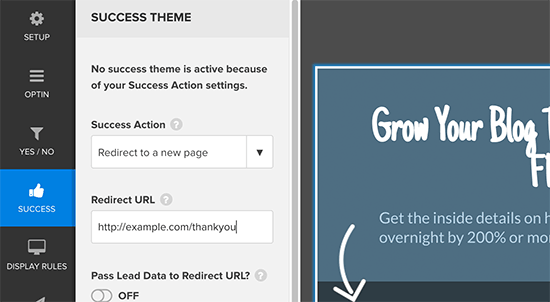
Kirim sebagai Email
Sebagian besar perangkat lunak pemasaran email menawarkan fitur autoresponder di mana Anda dapat mengirim email selamat datang ke pengguna baru. Anda bisa menggunakannya untuk mengirim link download ke pengguna.
Anda harus memeriksa bagian dokumentasi penyedia layanan email Anda untuk petunjuk tentang cara melakukannya.
Kesimpulan
Upgrade konten akan menjadi hal BESAR BERIKUTNYA dalam hal memimpin generasi. Pemasar yang cerdas sudah mulai menggunakannya di situs mereka.
Brian Dean dari Backlinko, Bryan Harris dari Videofruit, Neil Patel dari QuickSprout, Pat Flynn dari SPI, dan tentu saja, Syed Balkhi kita sendiri telah melihat hasil yang fenomenal dari penggunaan upgrade konten.
Jika Anda ingin mengembangkan daftar email Anda, maka Anda pasti harus mencoba upgrade konten. Ini akan membawa Anda dari 30 menit sampai 1,5 jam untuk membangun dan menambahkan upgrade konten ke posting Anda, tapi ini sangat berharga.
Kami berharap artikel ini membantu Anda menambahkan upgrade konten di WordPress untuk menumbuhkan daftar email Anda. Ingin belajar cara lain untuk mendongkrak daftar email anda?